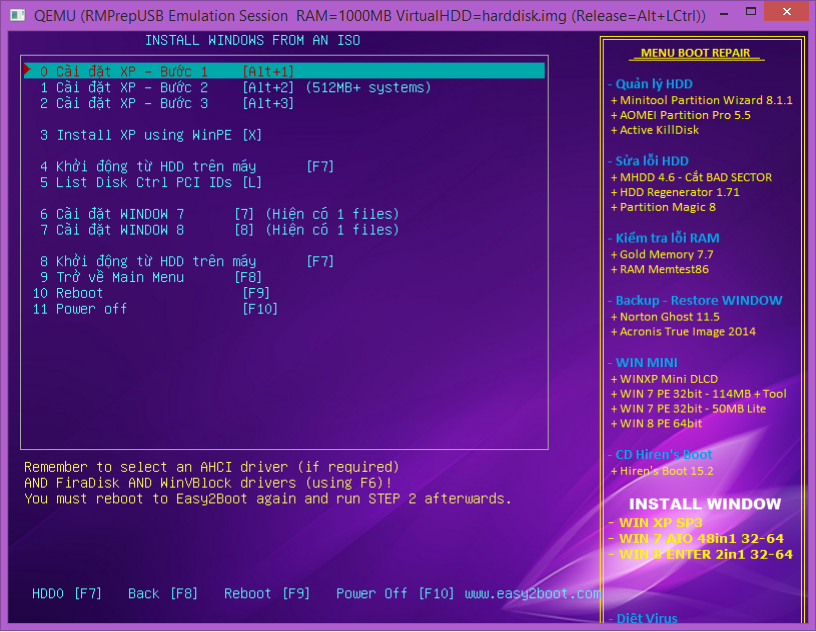TẠO USB – HDD Mobile BOOT Dual BIOS
UEFI – LEGACY
TÍCH HỢP EASY2BOOT
I - Nguyên Liệu
- USB (HDD tạo thì được nhưng không cài được windows từ file ISO, không hiểu tại sao)
-
-
-
-
-
II - Thực hiện với USB. Nếu HDD dung lượng lớn 130GB thì hãy nhấn Ctrl + Z để hiển thị trong RMPrepUSB
- Sau khi cài và chạy RMPrepUSB. Chọn vào FREEDOS bootable.. để lấy những file cần thiết cho cài windows từ file ISO. (Ko có cái này sẽ không thể cài windows từ file ISO). Nếu bạn quên hay bị thằng USB Security diệt mất những file FREEDOS hãy vào thư mục cài đặt để copy vào USB.
- Sau khi vào FREEDOS bootable.. hãy chọn lại WinPEv2/WinPEv3/Vista/Win7 bootable...
- Chọn FAT32 (Trong hình mình chọn NTFS vì hình của hướng dẫn lần trước)
- Chọn Prepare Drive để bắt đầu Format FAT32 và Set Active và nó sẽ Copy những file FREEDOS
- Chọn Install grub4dos để cài file gldr (xem hình)
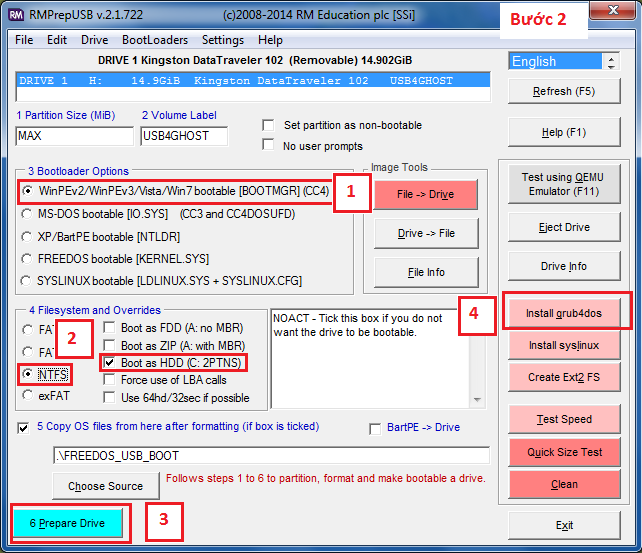
- Tải Easy2Boot 1.55a và giải nén thẳng vào USB (Yes to All). Sau khi giải nén xong, vào USB xoá đi thư mục EFI vì trong thư mục này chứa file boot đến thằng kiểm tra RAM Memtest86.
*** NẾU USB FAT32 hãy làm tiếp bước giải nén WIN8PE64BIT
- Mở WIN8PE 64bit = Winrar và giải nén thẳng đến USB
- Giải nén Apps.zip thẳng vào USB
- Sau khi hoàn tất thì USB của bạn đã khởi động được vào windows 8 PE 64bit trên BIOS UEFI. Đối với máy Acer thì lạ một điều. BIOS không hỗ trợ UEFI nó cũng tự boot vào windows 8 PE. Vì vậy khi vào bên trong windows 8 PE bạn cần đổi tên thư mục EFI trong USB thành _EFI và khởi động lại máy để vào Easy2Boot
III - Cài windows từ file ISO.
** LƯU Ý: Đặt tên File không được có khoảng trắng. Chỉ Copy mỗi lần 1 file. Mỗi khi copy hoàn tất 1 file hãy nhấn tổ hợp phím Ctrl + F2 để file chạy được. Và đợi cho đến khi báo thành công (OK - ALL FILES ON DRIVE ARE CONTIGUOUS) mới tiếp tục copy file mới.
HÃY COPY NHỮNG FILE WIN.ISO dung lượng lớn vào trước tránh bị lỗi phân mãnh khi nhấn Ctrl + F2 để cấu hình
- Do USB FAT32 nên những file ISO phải nhỏ hơn 4GB. Nếu bạn muốn dùng những file ISO hơn 4GB. Bạn cần format NTFS và không cần dùng đến windows PE.
COPY FILE windows VÀO _ISO/WINDOWS/
- Bắt đầu copy file WIN.ISO vào USB theo đường dẫn (Bản windows nào thì hãy đặt vào thư mục ấy) _ISO/WINDOWS/
VD: Copy file WIN7_Ulti_64bit.ISO vào _ISO/WINDOWS/WIN7 -> Ctrl + F2
VD: Copy file WIN8.1_Enterprise_x86x64.ISO vào _ISO/WINDOWS/WIN8 -> Ctrl + F2
VD: Copy file WINXPSP3_Pro_Intergrated.ISO vào _ISO/WINDOWS/WINXP -> Ctrl + F2
COPY ỨNG DỤNG CHẠY TRÊN DOS VÀO _ISO/MAINMENU/
- Easy2boot hỗ trợ nhiều định dạng để chạy trên DOS
- Copy từng file 1 vào USB theo đường dẫn _ISO/MAINMENU. Sau khi copy nhớ nhấn Ctrl + F2
V - Đặt tên từng file = tiếng Việt trong Menu List
VD: Đặt tên cho HDDRegenerator.IMG.
- Trong MAINMENU tạo 1 notepad với tên HDDRegenerator.txt với nội dung
title Sửa lỗi BAD SECTOR
Và Save với Encoding: UTF-8
Làm như thế với mỗi file.
VI - Tạo hình nền trong Menu LIST.
- Tạo 1 file ảnh với tên Mybackground.BMP 800x600 đặt trong _ISO/
VII - Xuất hiện 1 số ký tự Việt trong Menu List.
- Bạn vào _ISO\e2b\grub tìm file MENU.lst. Hãy để ý khi xuất hình có những dòng j xuất hiện và hãy thay đổi những dòng đó = Tiếng Việt với Encoding UTF-8.
Ảnh MAIN MENU
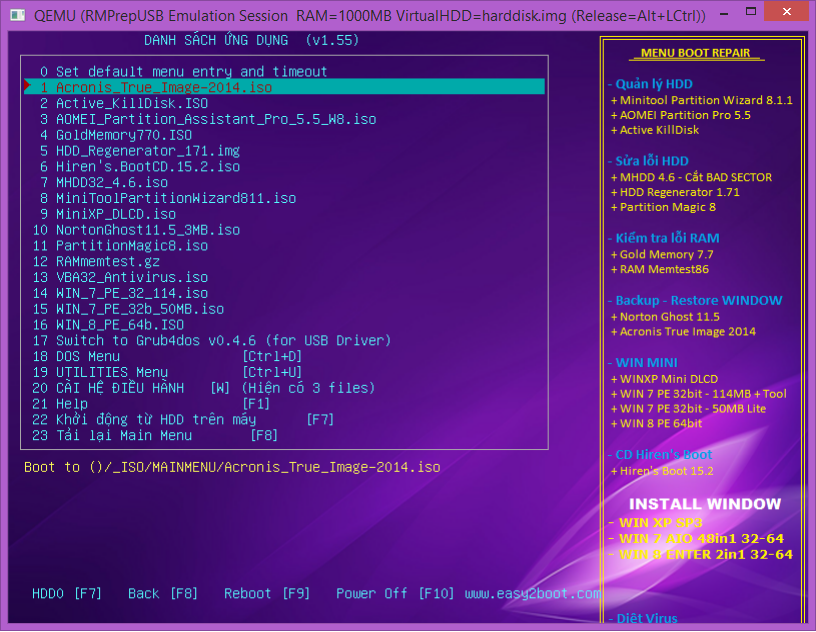
Ảnh Menu cài Hệ Điều Hành
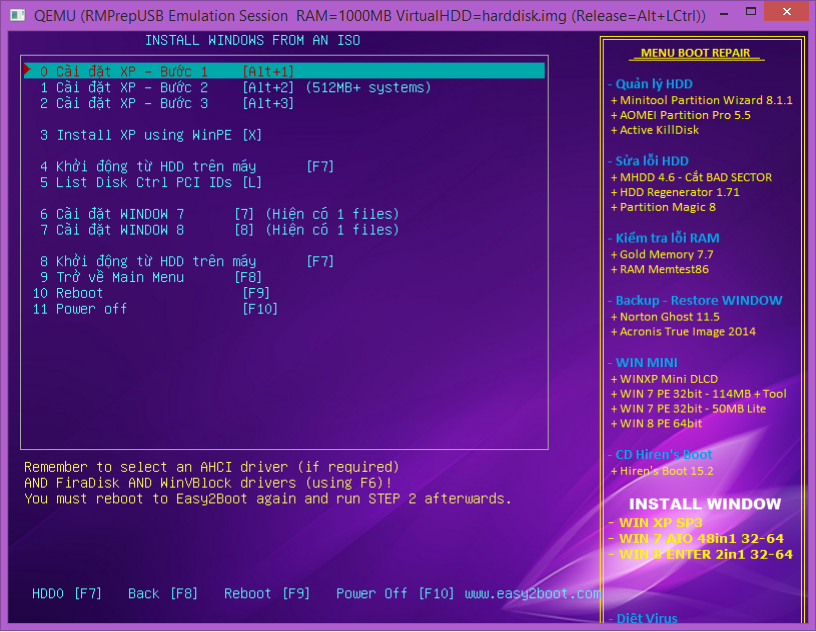
UEFI – LEGACY
TÍCH HỢP EASY2BOOT
I - Nguyên Liệu
- USB (HDD tạo thì được nhưng không cài được windows từ file ISO, không hiểu tại sao)
-
You must be registered for see links
-
You must be registered for see links
-
You must be registered for see links
hay tải từ
You must be registered for see links
(30.3MB)-
You must be registered for see links
-
You must be registered for see links
II - Thực hiện với USB. Nếu HDD dung lượng lớn 130GB thì hãy nhấn Ctrl + Z để hiển thị trong RMPrepUSB
- Sau khi cài và chạy RMPrepUSB. Chọn vào FREEDOS bootable.. để lấy những file cần thiết cho cài windows từ file ISO. (Ko có cái này sẽ không thể cài windows từ file ISO). Nếu bạn quên hay bị thằng USB Security diệt mất những file FREEDOS hãy vào thư mục cài đặt để copy vào USB.
- Sau khi vào FREEDOS bootable.. hãy chọn lại WinPEv2/WinPEv3/Vista/Win7 bootable...
- Chọn FAT32 (Trong hình mình chọn NTFS vì hình của hướng dẫn lần trước)
- Chọn Prepare Drive để bắt đầu Format FAT32 và Set Active và nó sẽ Copy những file FREEDOS
- Chọn Install grub4dos để cài file gldr (xem hình)
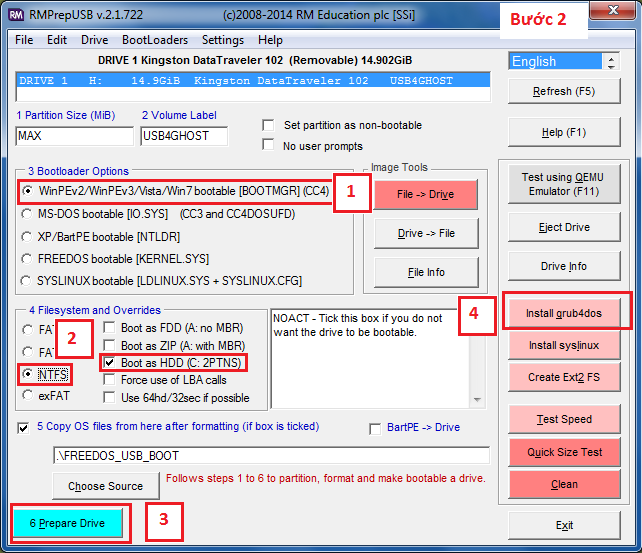
- Tải Easy2Boot 1.55a và giải nén thẳng vào USB (Yes to All). Sau khi giải nén xong, vào USB xoá đi thư mục EFI vì trong thư mục này chứa file boot đến thằng kiểm tra RAM Memtest86.
*** NẾU USB FAT32 hãy làm tiếp bước giải nén WIN8PE64BIT
- Mở WIN8PE 64bit = Winrar và giải nén thẳng đến USB
- Giải nén Apps.zip thẳng vào USB
- Sau khi hoàn tất thì USB của bạn đã khởi động được vào windows 8 PE 64bit trên BIOS UEFI. Đối với máy Acer thì lạ một điều. BIOS không hỗ trợ UEFI nó cũng tự boot vào windows 8 PE. Vì vậy khi vào bên trong windows 8 PE bạn cần đổi tên thư mục EFI trong USB thành _EFI và khởi động lại máy để vào Easy2Boot
III - Cài windows từ file ISO.
** LƯU Ý: Đặt tên File không được có khoảng trắng. Chỉ Copy mỗi lần 1 file. Mỗi khi copy hoàn tất 1 file hãy nhấn tổ hợp phím Ctrl + F2 để file chạy được. Và đợi cho đến khi báo thành công (OK - ALL FILES ON DRIVE ARE CONTIGUOUS) mới tiếp tục copy file mới.
HÃY COPY NHỮNG FILE WIN.ISO dung lượng lớn vào trước tránh bị lỗi phân mãnh khi nhấn Ctrl + F2 để cấu hình
- Do USB FAT32 nên những file ISO phải nhỏ hơn 4GB. Nếu bạn muốn dùng những file ISO hơn 4GB. Bạn cần format NTFS và không cần dùng đến windows PE.
COPY FILE windows VÀO _ISO/WINDOWS/
- Bắt đầu copy file WIN.ISO vào USB theo đường dẫn (Bản windows nào thì hãy đặt vào thư mục ấy) _ISO/WINDOWS/
VD: Copy file WIN7_Ulti_64bit.ISO vào _ISO/WINDOWS/WIN7 -> Ctrl + F2
VD: Copy file WIN8.1_Enterprise_x86x64.ISO vào _ISO/WINDOWS/WIN8 -> Ctrl + F2
VD: Copy file WINXPSP3_Pro_Intergrated.ISO vào _ISO/WINDOWS/WINXP -> Ctrl + F2
COPY ỨNG DỤNG CHẠY TRÊN DOS VÀO _ISO/MAINMENU/
- Easy2boot hỗ trợ nhiều định dạng để chạy trên DOS
You must be registered for see links
- Copy từng file 1 vào USB theo đường dẫn _ISO/MAINMENU. Sau khi copy nhớ nhấn Ctrl + F2
V - Đặt tên từng file = tiếng Việt trong Menu List
VD: Đặt tên cho HDDRegenerator.IMG.
- Trong MAINMENU tạo 1 notepad với tên HDDRegenerator.txt với nội dung
title Sửa lỗi BAD SECTOR
Và Save với Encoding: UTF-8
Làm như thế với mỗi file.
VI - Tạo hình nền trong Menu LIST.
- Tạo 1 file ảnh với tên Mybackground.BMP 800x600 đặt trong _ISO/
VII - Xuất hiện 1 số ký tự Việt trong Menu List.
- Bạn vào _ISO\e2b\grub tìm file MENU.lst. Hãy để ý khi xuất hình có những dòng j xuất hiện và hãy thay đổi những dòng đó = Tiếng Việt với Encoding UTF-8.
Ảnh MAIN MENU
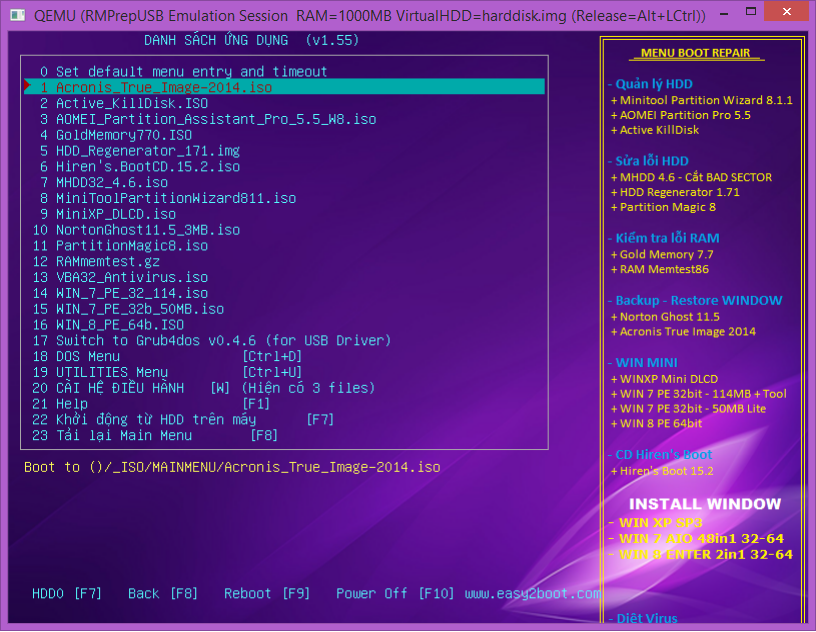
Ảnh Menu cài Hệ Điều Hành